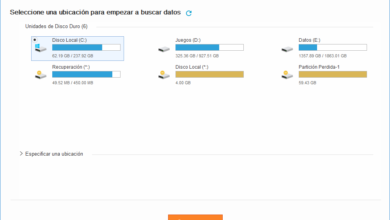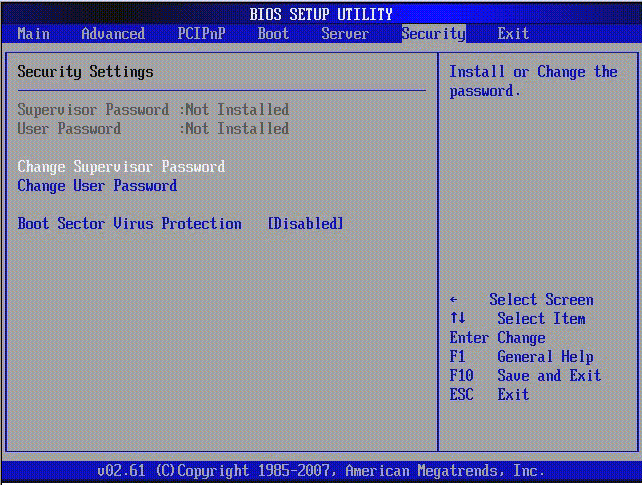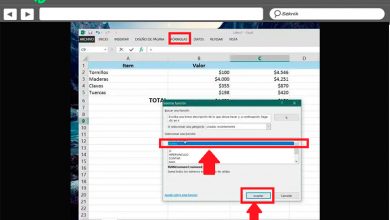Enregistrez les mouvements de la souris et les frappes pour effectuer des tâches automatisées
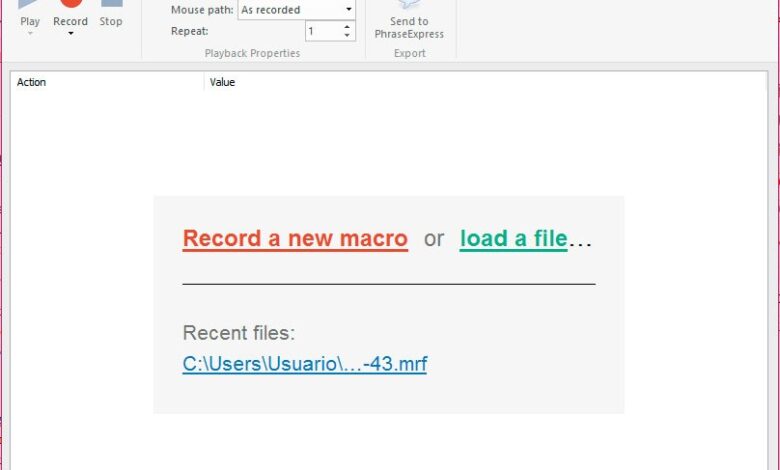
Vous avez sûrement dû passer des heures devant l’ordinateur à plusieurs reprises à effectuer une tâche répétitive plus typique d’une machine que d’une personne . Cependant, il est parfois inévitable de devoir effectuer certaines de ces tâches à la main, même s’il est vrai qu’aujourd’hui il existe des outils ou des applications qui peuvent nous aider à faire ou automatiser ce type de chose.
En ce sens, nous souhaitons présenter un logiciel libre capable d’enregistrer avec précision les actions que nous effectuons avec la souris ou le clavier de notre ordinateur pour les reproduire plus tard. Nous nous référons spécifiquement à Mouse Recorder Premium , une application qui offre également la possibilité de sauvegarder des fichiers de macros pour pouvoir les reproduire quand on veut .
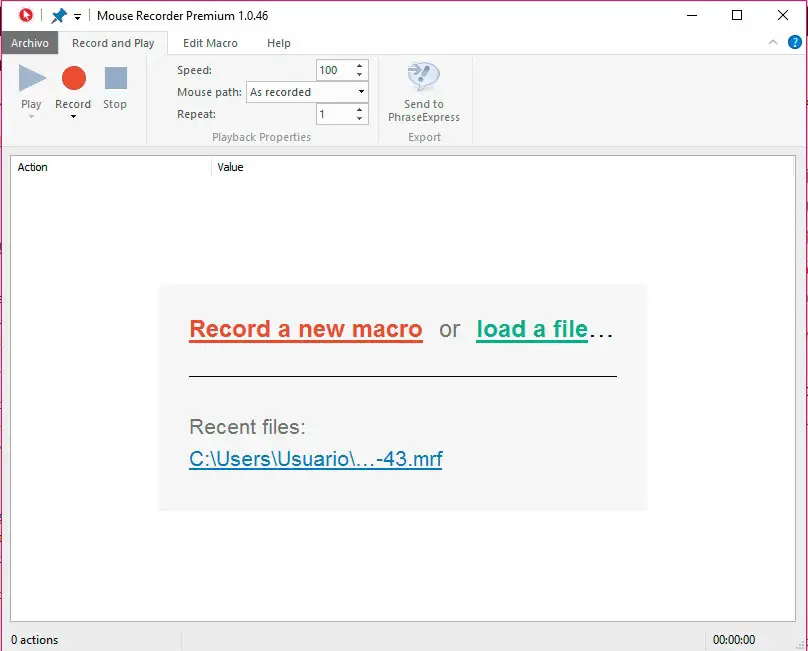
Par conséquent, cet enregistreur de macros nous permettra de créer des tâches automatisées avec une grande précision et auxquelles nous pouvons également ajouter des événements personnalisés de souris et de clavier. De plus, il vous permet de modifier les actions enregistrées du clavier ou de la souris pour augmenter la précision des tâches automatisées.
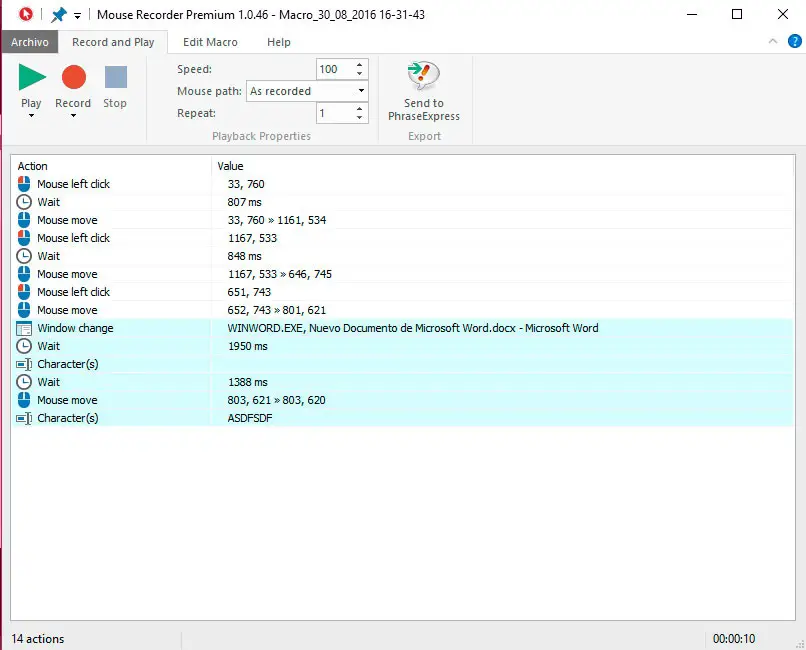
Pour commencer à utiliser Mouser Recorder Premium, nous pouvons le télécharger et l’installer sur notre ordinateur Windows à partir de ce lien . Une fois l’application lancée, nous verrons à quel point son interface est propre et simple, en montrant ses principales actions au centre de la fenêtre, comme l’enregistrement d’une nouvelle macro ou le chargement d’une macro existante.
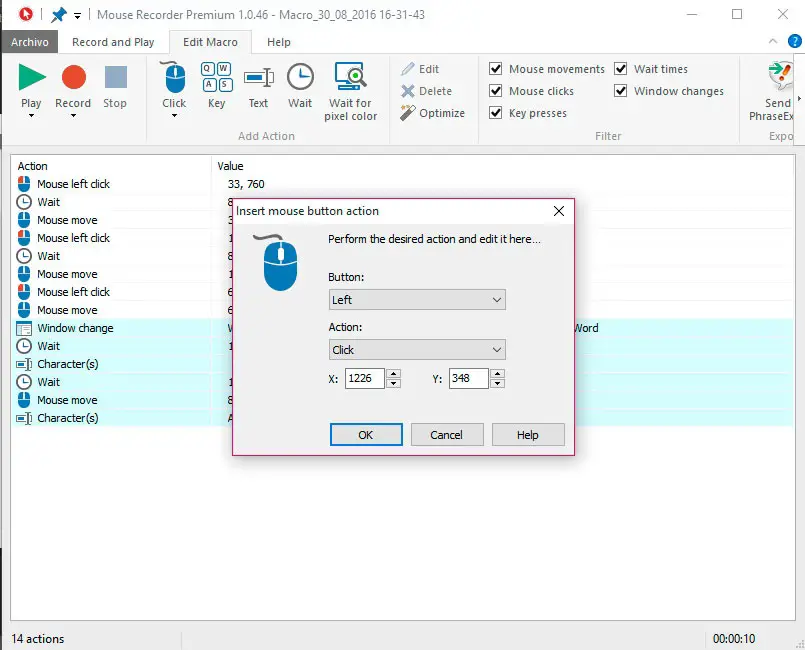
Pour enregistrer une nouvelle macro, il suffit de cliquer sur l’option affichée au centre de l’écran d’accueil ou sur le bouton Enregistrer , dans l’onglet Enregistrer et lire . À partir de ce moment, nous pourrons effectuer les mouvements de clavier dont nous avons besoin, ainsi que les frappes nécessaires pour créer ultérieurement une tâche automatisée. Une fois que nous avons fini d’enregistrer tous les mouvements nécessaires, nous arrêtons l’enregistrement et nous pouvons le reproduire pour voir si tout s’est bien passé .
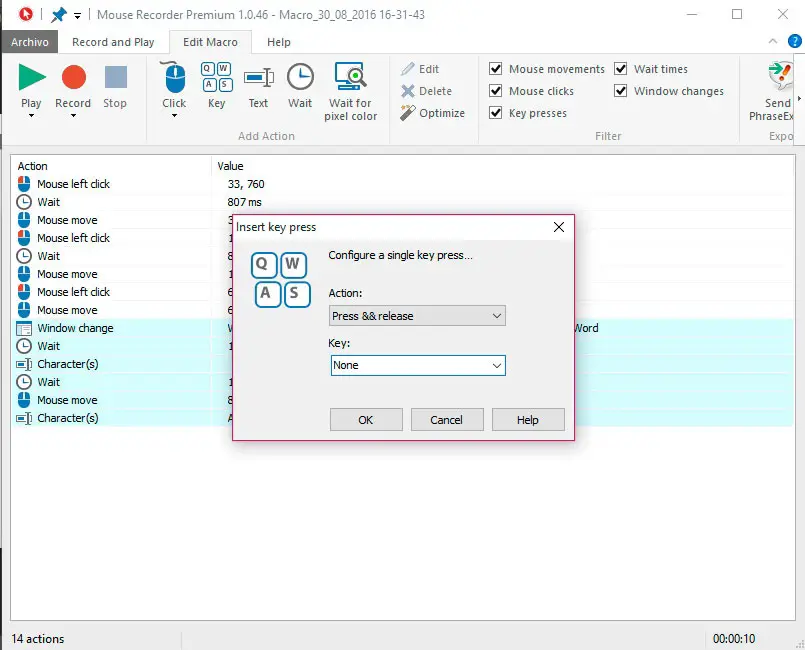
Nous pouvons voir comment pour la souris tous ses mouvements, clics et temps de retard sont enregistrés , tandis que pour le clavier toutes les frappes effectuées sont enregistrées . Une fois la macro enregistrée, elle peut être modifiée à partir de l’onglet Modifier la macro . De là, nous pouvons reproduire ou modifier les événements enregistrés, modifier leur ordre, les supprimer ou même en ajouter de nouveaux.
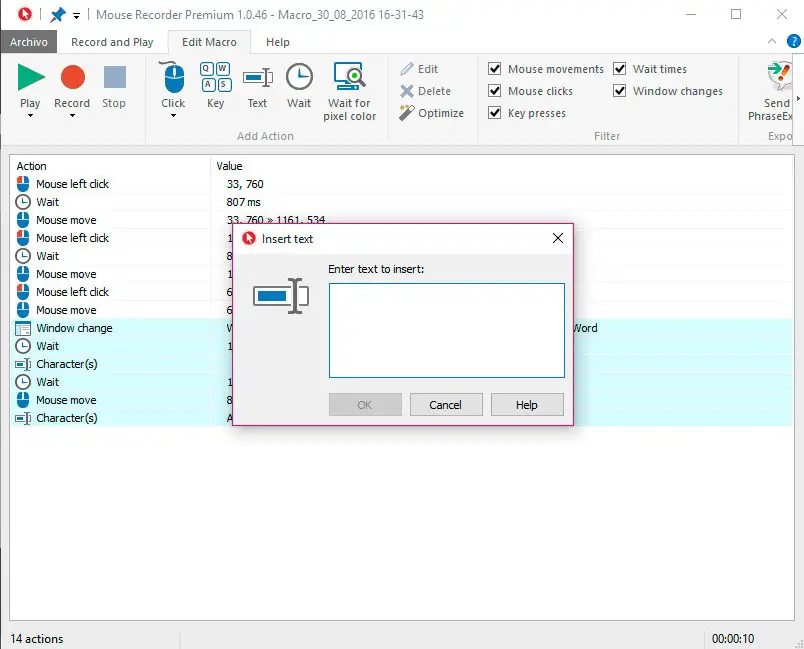
À partir de l’option Clic , nous pouvons répliquer un événement de souris en sélectionnant le bouton que nous voulons simuler, l’action associée et les coordonnées du pointeur de la souris où nous voulons que l’événement se produise. Il est même possible de reproduire l’action de déplacer la molette centrale de la souris dans les deux sens. Si nous cliquons sur l’option Clé , nous pouvons simuler les frappes, tandis qu’à partir de l’option Texte , nous pouvons entrer du texte comme s’il s’agissait d’une réplique de nombreuses frappes.
Cela pourrait vous intéresser …
Cette application transforme votre mobile en souris et clavier sans fil pour contrôler votre ordinateur
Comment bloquer l’utilisation de la souris et du clavier lorsque vous n’êtes pas devant l’ordinateur
Le bouton droit de la souris est-il lent? Ici vous avez la solution